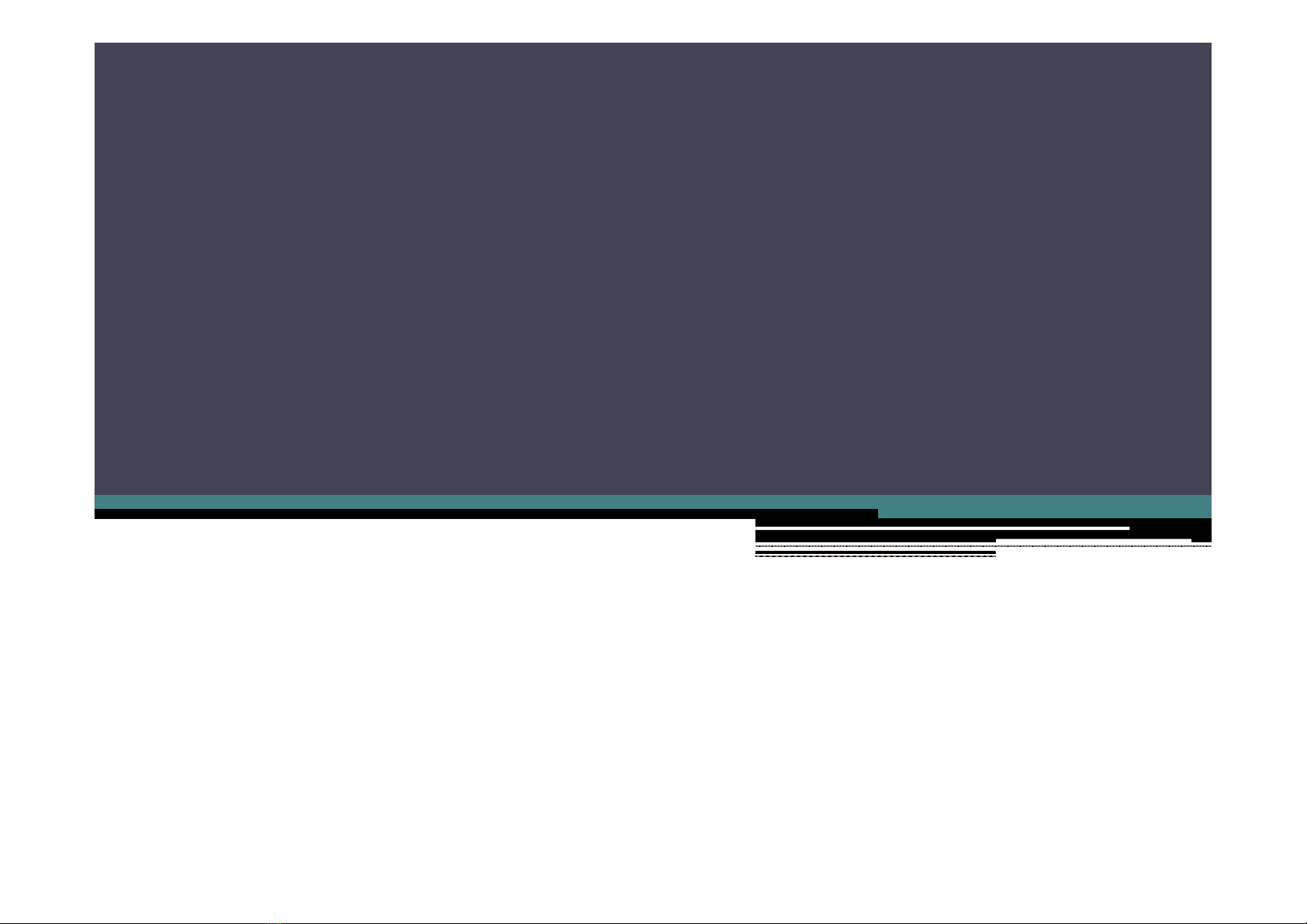
BÀI GIẢNG
MS Excel 2007
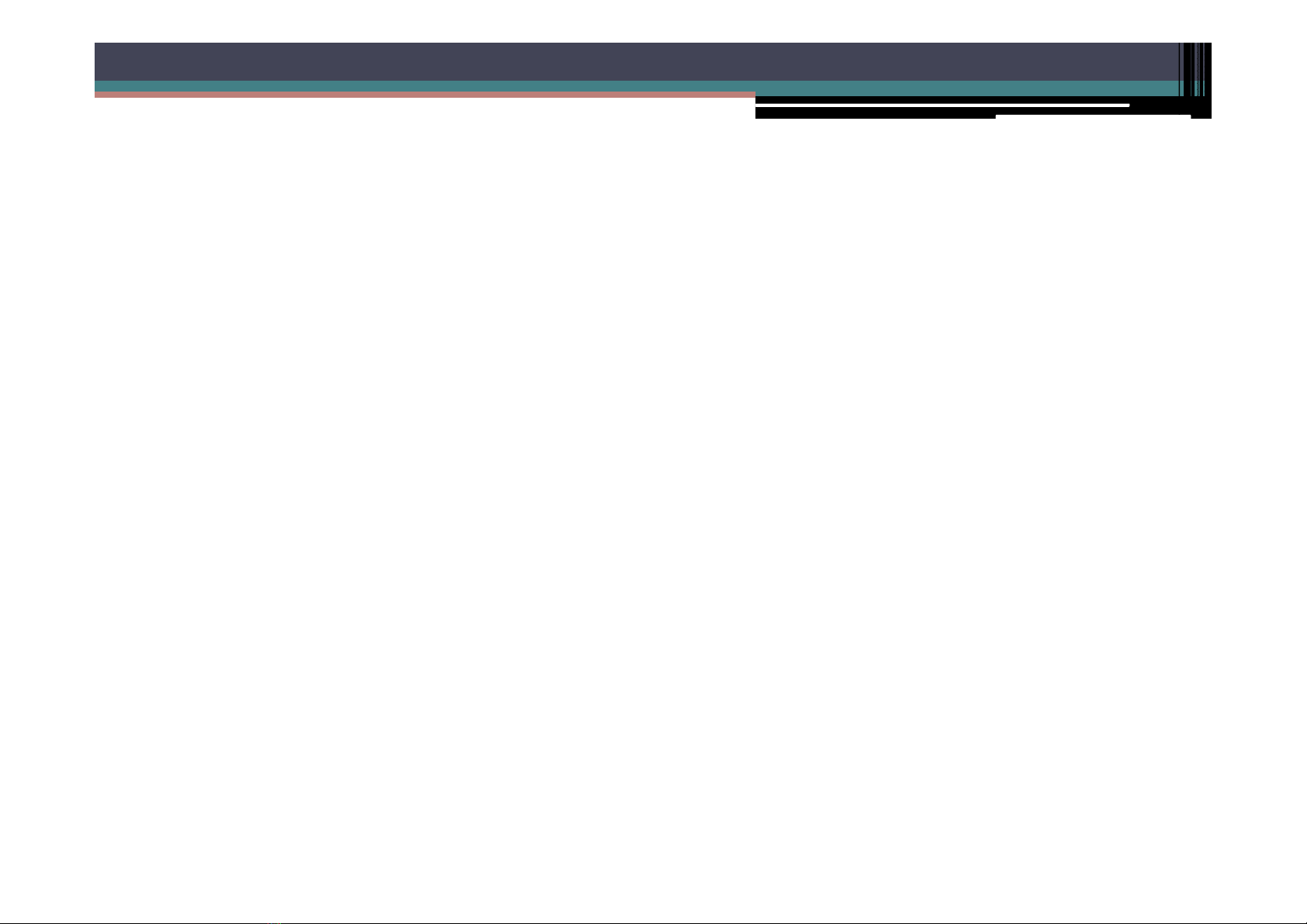
Nội dung
1. Khởi động và thoát khỏi Excel
2. Giao diện MS Excel 2007
3. Các thao tác với tập tin
4. Các thao tác soạn thảo
5. Các hàm cơ bản
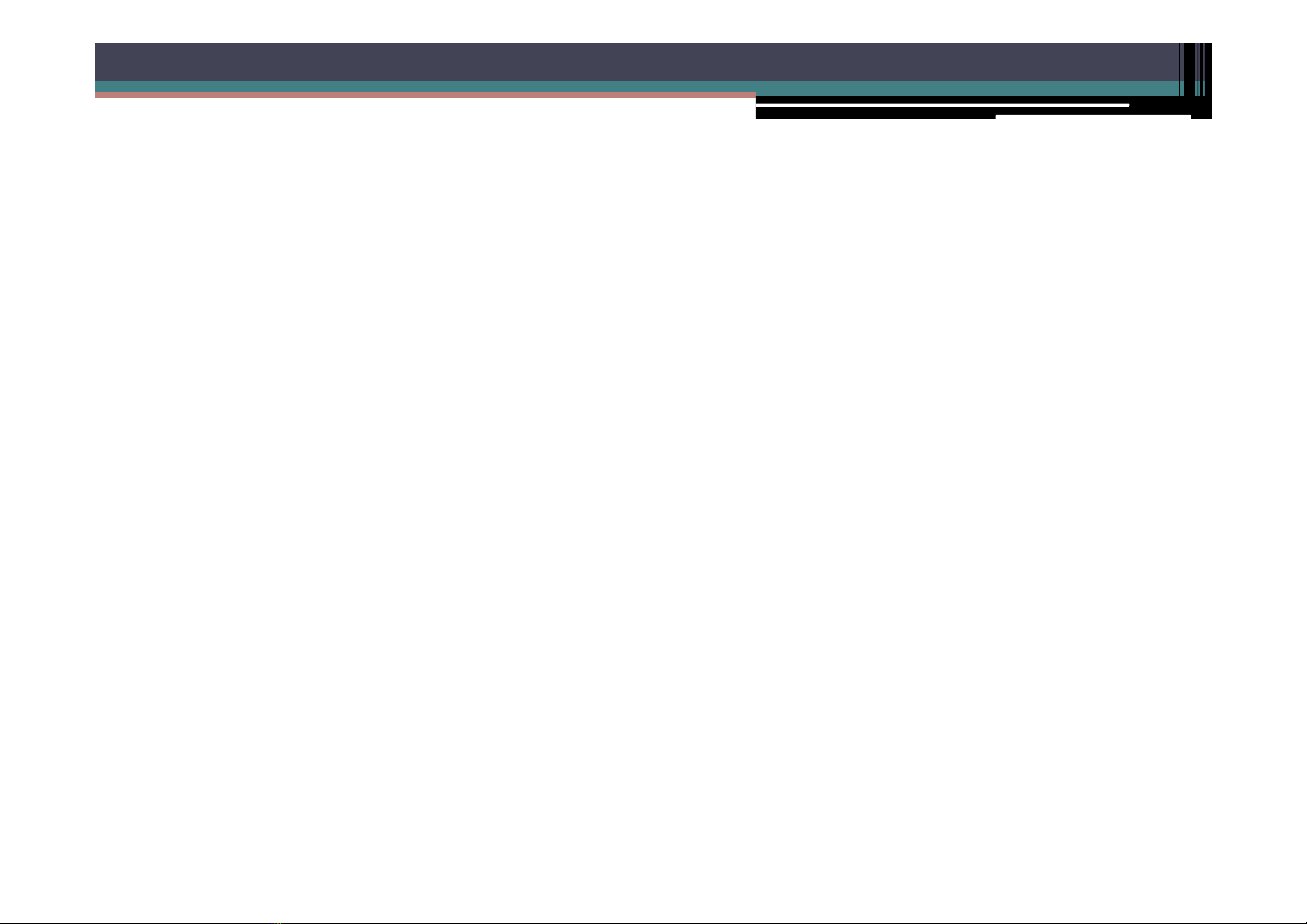
3.1. Các khái niệm cơ bản
3.1.1. Khởi động Excel
3.1.2. Thoát khỏi Excel
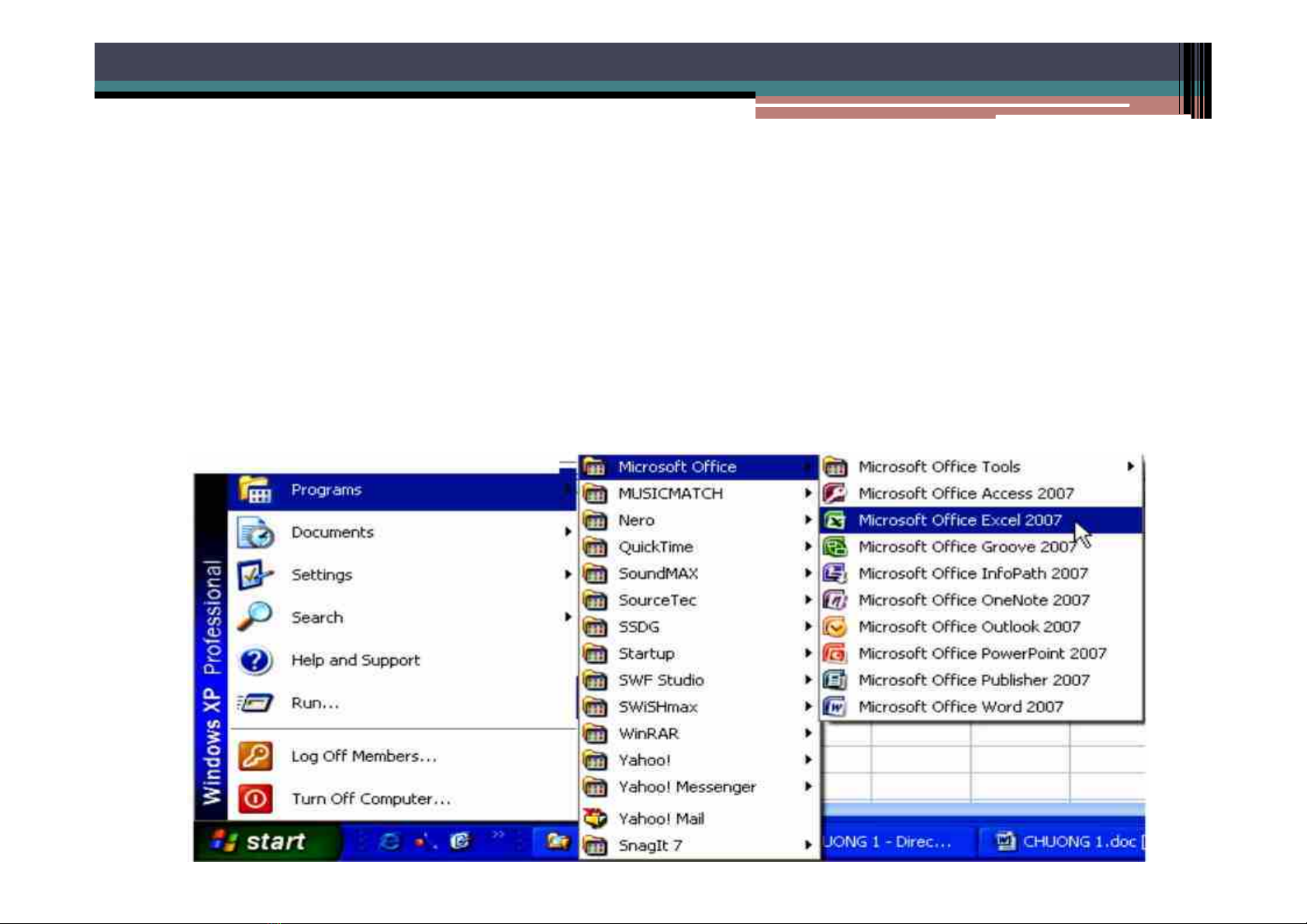
3.1.1. Khởi động Excel
•C1: Start- Programs- Microsoft Office- Microsoft Office Excel
•C2: Nhấp chuột vào biểu tượng chương trình trên thanh tác vụ
hoặc nhấp đúp chuột vào biểu tượng màn hình trên Desktop
(nếu có)
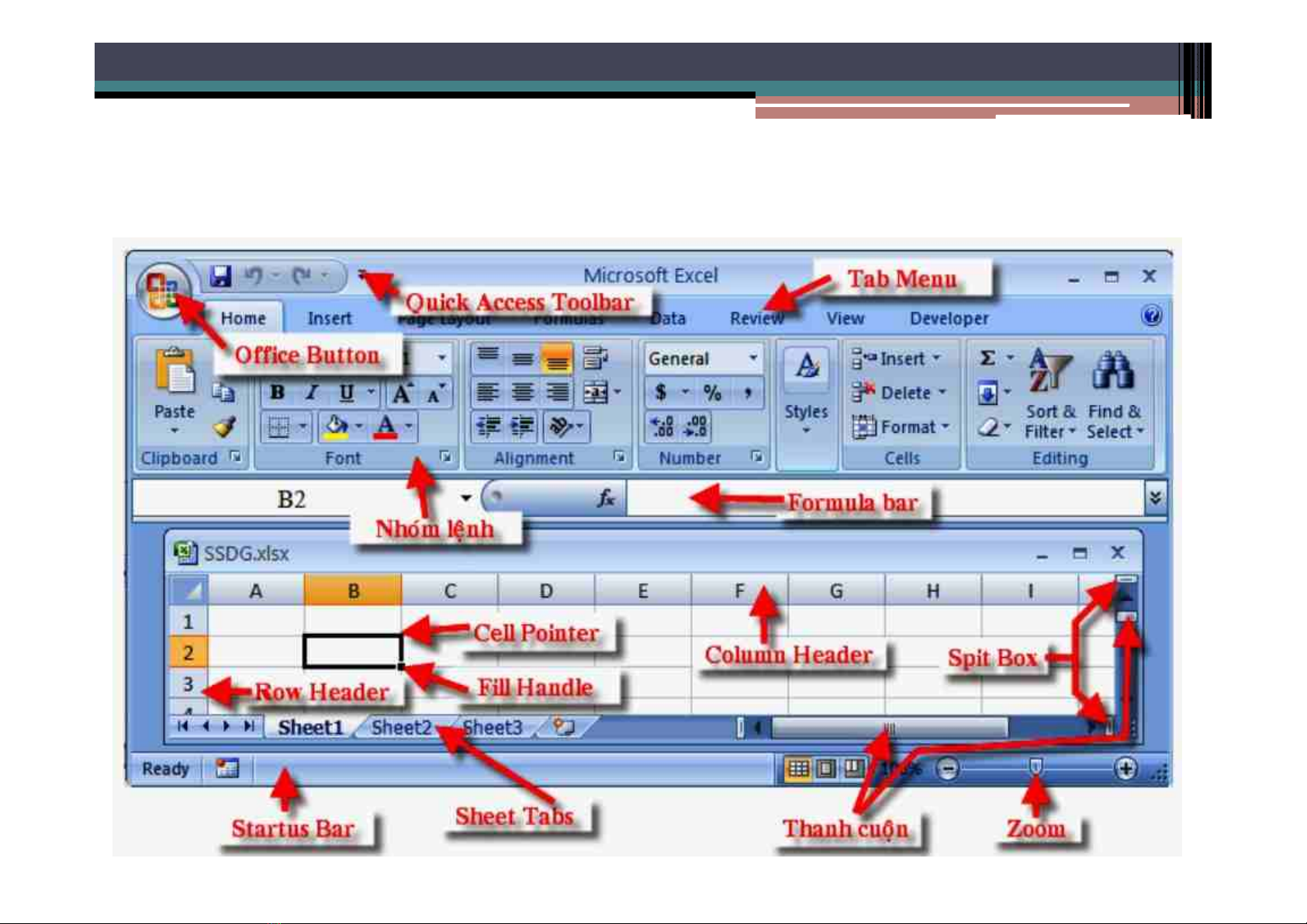
Màn hình chính

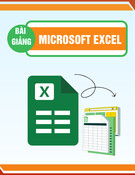











![Đề thi Excel: Tổng hợp [Năm] mới nhất, có đáp án, chuẩn nhất](https://cdn.tailieu.vn/images/document/thumbnail/2025/20251103/21139086@st.hcmuaf.edu.vn/135x160/61461762222060.jpg)


![Bài tập Tin học đại cương [kèm lời giải/ đáp án/ mới nhất]](https://cdn.tailieu.vn/images/document/thumbnail/2025/20251018/pobbniichan@gmail.com/135x160/16651760753844.jpg)
![Bài giảng Nhập môn Tin học và kỹ năng số [Mới nhất]](https://cdn.tailieu.vn/images/document/thumbnail/2025/20251003/thuhangvictory/135x160/33061759734261.jpg)
![Tài liệu ôn tập Lý thuyết và Thực hành môn Tin học [mới nhất/chuẩn nhất]](https://cdn.tailieu.vn/images/document/thumbnail/2025/20251001/kimphuong1001/135x160/49521759302088.jpg)


![Trắc nghiệm Tin học cơ sở: Tổng hợp bài tập và đáp án [mới nhất]](https://cdn.tailieu.vn/images/document/thumbnail/2025/20250919/kimphuong1001/135x160/59911758271235.jpg)


![Giáo trình Lý thuyết PowerPoint: Trung tâm Tin học MS [Chuẩn Nhất]](https://cdn.tailieu.vn/images/document/thumbnail/2025/20250911/hohoainhan_85/135x160/42601757648546.jpg)

